Πώς να ανακτήσετε τις διαγραμμένες φωτογραφίες από το iPhone μετά από 30 ημέρες
Μπορώ να ανακτήσω φωτογραφίες για 30 ημέρες; Όταν οι χρήστες του iPhone 16 κάνουν τέτοιες ερωτήσεις, δεν ξέρουν τι να κάνουν. Είτε πρόκειται για μια φωτογραφία ταξιδιού που έχει σώσει μια καλή μνήμη είτε για ένα σημαντικό έγγραφο εργασίας, φαίνεται να έχει γίνει ανεπανόρθωτη απώλεια αφού έχει διαγραφεί για περισσότερες από 30 ημέρες. Στην πραγματικότητα, όμως, οι φωτογραφίες μπορεί να μην έχουν εξαφανιστεί. Πηγαίνοντας βαθιά στον μηχανισμό αποθήκευσης του iPhone σας και εκμεταλλευόμενοι πολλαπλές μεθόδους, όπως δημιουργία αντιγράφων ασφαλείας iCloud και επαγγελματικά εργαλεία ανάκτησης, έχετε ακόμα την ευκαιρία να λάβετε πίσω αυτές τις πολύτιμες φωτογραφίες, ακόμα κι αν είναι πάνω από 30 ημέρες.
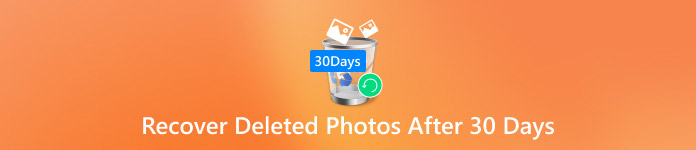
Σε αυτό το άρθρο:
Μέρος 1. Πού πηγαίνουν οι μόνιμα διαγραμμένες φωτογραφίες
Προτού μάθετε εάν μπορείτε να ανακτήσετε τις διαγραμμένες φωτογραφίες στο iPhone σας μετά από 30 ημέρες, ίσως αναρωτηθείτε: Πού πήγαν αυτές οι φωτογραφίες; Ο μηχανισμός αποθήκευσης του iPhone δεν εξαλείφει αμέσως τα δεδομένα εντελώς. Οι διαγραμμένες φωτογραφίες θα αποθηκευτούν στο Διαγράφηκε πρόσφατα φάκελο για 30 ημέρες για ανάκτηση των χρηστών. Ωστόσο, μετά την υπέρβαση του χρονικού ορίου, οι φωτογραφίες επισημαίνονται ως οριστικά διαγραμμένες από το σύστημα, αλλά αυτό δεν σημαίνει ότι εξαφανίζονται εντελώς από τη συσκευή.
Η οριστική διαγραφή επισημαίνει τα δεδομένα ως αντικαταστάσιμο χώρο, που σημαίνει ότι παραμένουν προσωρινά στον χώρο αποθήκευσης της συσκευής μέχρι να αντικατασταθούν τα νέα δεδομένα. Αυτό σημαίνει ότι σε αυτό το στάδιο, έχετε ακόμα την ευκαιρία να ανακτήσετε αυτές τις φωτογραφίες χρησιμοποιώντας ένα επαγγελματικό εργαλείο ανάκτησης ή δημιουργία αντιγράφων ασφαλείας cloud.
Επίσης, εάν έχετε ενεργοποιήσει τη δημιουργία αντιγράφων ασφαλείας iCloud, οι μόνιμα διαγραμμένες φωτογραφίες θα μπορούσαν να κρυφτούν στο αρχείο αντιγράφου ασφαλείας, γεγονός που θα γίνει μια άλλη διαδρομή για την ανάκτηση. Η κατανόηση αυτών των βασικών αρχών αποθήκευσης και διαγραφής μπορεί να μας βοηθήσει να βρούμε καλύτερα τρόπους ανάκτησης φωτογραφιών που έχουν διαγραφεί σε διάστημα 30 ημερών. Στη συνέχεια, θα αναφέρουμε λεπτομερώς το συγκεκριμένο σχέδιο αποκατάστασης για εσάς.
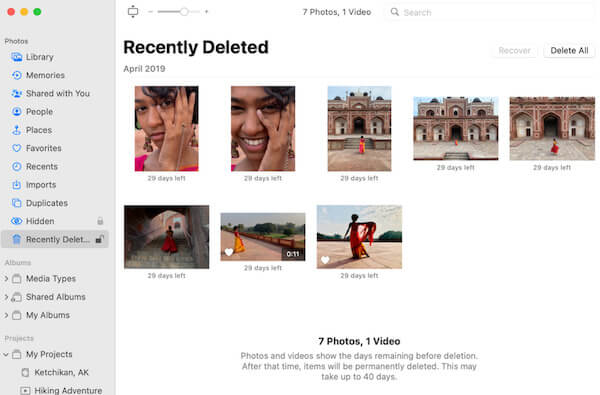
Μέρος 2. Απευθείας ανάκτηση φωτογραφιών iPhone από την αποθήκευση
Γνωρίζοντας ότι οι μόνιμα διαγραμμένες φωτογραφίες ενδέχεται να εξακολουθούν να αποθηκεύονται στη συσκευή, στη συνέχεια, θα καλύψουμε τον τρόπο ανάκτησης των διαγραμμένων φωτογραφιών από το iPhone μετά από 30 ημέρες. Ακόμα κι αν φαίνονται, υπάρχει ακόμα η ευκαιρία να τα επαναφέρετε χρησιμοποιώντας ένα επαγγελματικό εργαλείο ανάκτησης δεδομένων. Ανάμεσα στα πολλά εργαλεία, imyPass iPhone Data Recovery είναι μια εξαιρετικά αποτελεσματική λύση που αξίζει να προτείνετε. Σχεδιασμένο για να ανακτά διαγραμμένα ή χαμένα δεδομένα, το εργαλείο σαρώνει και εξάγει φωτογραφίες που έχουν επισημανθεί ως υπερκαλυπτόμενες απευθείας από τον εσωτερικό χώρο αποθήκευσης του iPhone χωρίς αντίγραφο ασφαλείας.

4.000.000+ λήψεις
Επαναφέρετε φωτογραφίες απευθείας από τον χώρο αποθήκευσης της συσκευής χωρίς ανάκτηση αντιγράφων ασφαλείας.
Υποστηρίζει την ανάκτηση φωτογραφιών, βίντεο, επαφών και άλλων τύπων δεδομένων.
Οι επαγγελματικές τεχνικές ανάκτησης δεδομένων εξασφαλίζουν υψηλό ποσοστό επιτυχίας.
Δεν θα προκληθεί ζημιά στα δεδομένα της συσκευής κατά την ανάκτηση για να διασφαλιστεί η ασφάλεια των δεδομένων.
Πρώτα, κατεβάστε το imyPass iPhone Data Recovery για Windows ή Mac, ακολουθήστε τις οδηγίες για να εγκαταστήσετε το πρόγραμμα και ανοίξτε το λογισμικό. Συνδέστε το iPhone σας χρησιμοποιώντας ένα καλώδιο USB. Βεβαιωθείτε ότι η συσκευή σας είναι ξεκλείδωτη και επιτρέπει στο iMyPass να αναγνωρίσει τη συσκευή σας και, στη συνέχεια, κάντε κλικ στο Ξεκινήστε τη σάρωση κουμπί.
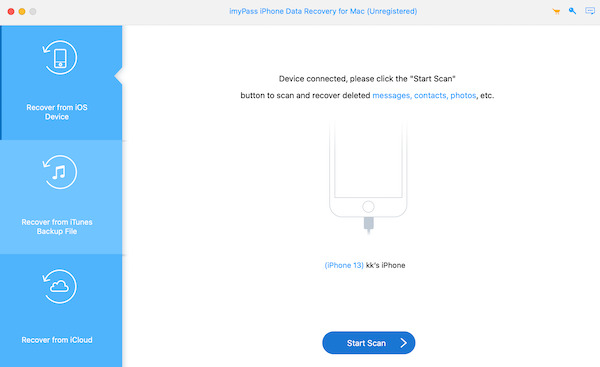
Η εφαρμογή θα ξεκινήσει αυτόματα τη σάρωση όλου του αποθηκευτικού χώρου στο iPhone σας. Μετά τη σάρωση, το λογισμικό εμφανίζει τα ανακτημένα αρχεία κατά ταξινόμηση τύπου. Κάντε κλικ στο Ρολό κάμερας κατηγορία και ζητήστε να Εμφάνιση μόνο διαγραμμένων στην επάνω αριστερή γωνία. Στη συνέχεια, περιηγηθείτε στα αρχεία που πρέπει να ανακτήσετε και επιλέξτε τις φωτογραφίες που θέλετε να ανακτήσετε.
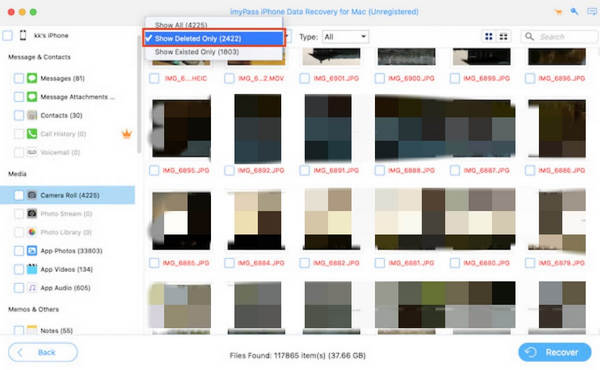
Αφού επιλέξετε τη φωτογραφία σας, κάντε κλικ στο Επαναφέρω κουμπί στην κάτω δεξιά γωνία. Το πρόγραμμα θα σας ζητήσει να επιλέξετε μια ασφαλή τοποθεσία για να αποθηκεύσετε τις ανακτημένες φωτογραφίες στον υπολογιστή σας, διασφαλίζοντας ότι τα δεδομένα σας διατηρούνται σωστά.
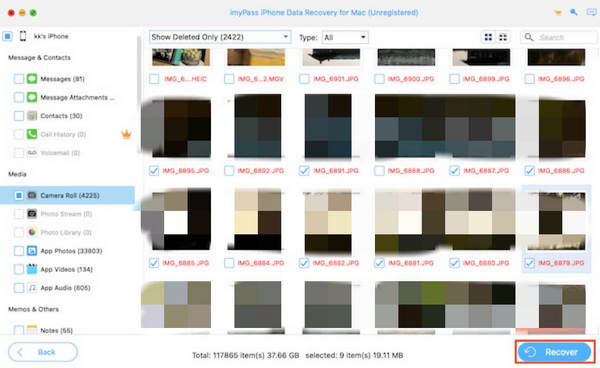
Μέρος 3. Επαναφέρετε τις φωτογραφίες σας από το iCloud Drive και το Google Drive
Η δημιουργία αντιγράφων ασφαλείας που βασίζεται σε σύννεφο μπορεί να γίνει η επόμενη ελπίδα σας, εάν δεν θέλετε να κάνετε λήψη πρόσθετων εργαλείων τρίτων. Πολλοί χρήστες χρησιμοποιούν το iCloud Drive ή το Google Drive για να συγχρονίσουν σημαντικά δεδομένα και αυτές οι πλατφόρμες παρέχουν επίσης μεγάλη ευκολία για την ανάκτηση φωτογραφιών. Εφόσον έχετε προηγουμένως συγχρονίσει με το cloud, μπορείτε να ανακτήσετε μόνιμα διαγραμμένες φωτογραφίες του iPhone σας μετά από 30 ημέρες.
iCloud Drive
Το iCloud Drive είναι το προτιμώμενο εργαλείο δημιουργίας αντιγράφων ασφαλείας για χρήστες iPhone. Ακόμα κι αν μια φωτογραφία διαγραφεί από τη συσκευή, εφόσον είχε προηγουμένως συγχρονιστεί με το iCloud, μπορείτε να την επαναφέρετε ακολουθώντας αυτά τα βήματα:
Ανοίξτε τον επίσημο ιστότοπο iCloud ή συνδεθείτε απευθείας στην εφαρμογή iCloud. Συνδεθείτε με το Apple ID σας και μεταβείτε στην ενότητα Drive.
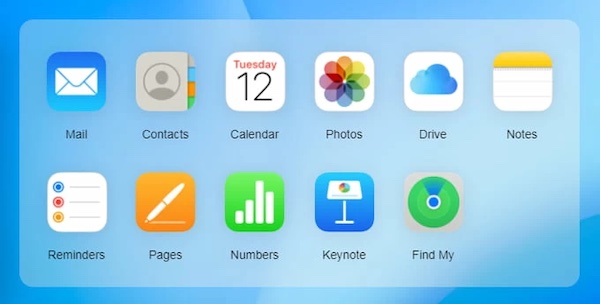
Επίλεξε το Φωτογραφίες φάκελο, εντοπίστε και επιλέξτε τη φωτογραφία που λείπει. εάν βρεθεί, κάντε κλικ στο Κατεβάστε κουμπί στην επάνω δεξιά γωνία και αποθηκεύστε το στη συσκευή σας.
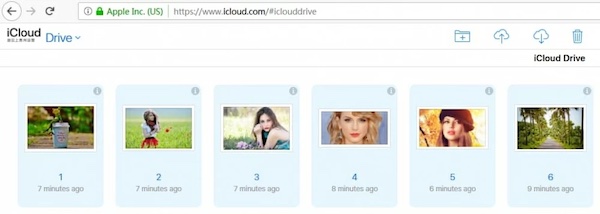
Google Drive
Εάν έχετε ξεχάσατε τον κωδικό πρόσβασής σας στο iCloud ή έχετε συνηθίσει να χρησιμοποιείτε το Google Drive για τη δημιουργία αντιγράφων ασφαλείας αρχείων, οι φωτογραφίες σας ενδέχεται να είναι ήδη αποθηκευμένες στο cloud της Google.
Ανοίξτε την εφαρμογή Google Drive ή επισκεφτείτε το drive.google.com και συνδεθείτε με τον λογαριασμό σας. Κάντε κλικ στο Το Drive μου ή Σκουπίδια Ενότητα.
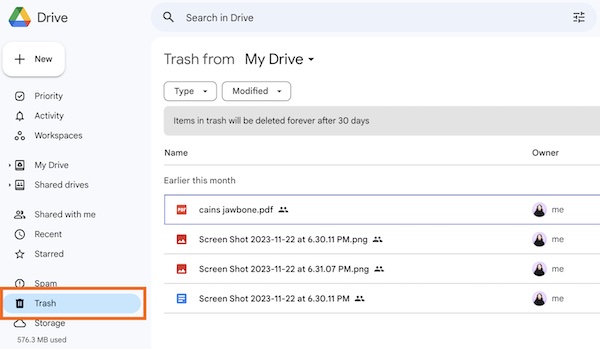
Στη συνέχεια, επιλέξτε τη φωτογραφία που θέλετε να ανακτήσετε από τη σελίδα και πατήστε Επαναφέρω για να το αποθηκεύσετε στη συσκευή σας. Εάν η φωτογραφία βρίσκεται στο Σκουπίδια, να θυμάστε ότι τα δεδομένα αποθηκεύονται στον κάδο απορριμμάτων μόνο για 30 ημέρες και η λήξη θα διαγραφεί οριστικά.
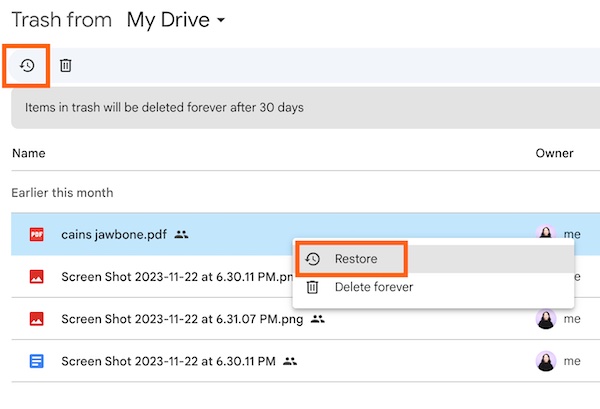
Μέρος 4. Βρείτε τις φωτογραφίες σας στο Mac Time Machine Backup
Τόσο το iCloud όσο και η Google απαιτούν να δημιουργήσετε αντίγραφα ασφαλείας εκ των προτέρων και εάν δεν έχετε τη συνήθεια να δημιουργείτε αντίγραφα ασφαλείας ή ξεχάσατε τον κωδικό ασφαλείας του iPhone σας, Το αντίγραφο ασφαλείας του Time Machine για Mac μπορεί να είναι μια άλλη επιλογή που αξίζει να εξερευνήσετε.
Βεβαιωθείτε ότι ο εξωτερικός σκληρός δίσκος που χρησιμοποιείτε για δημιουργία αντιγράφων ασφαλείας είναι συνδεδεμένος στο Mac σας. Εάν το Time Machine δημιουργήσει αυτόματα αντίγραφα ασφαλείας των φωτογραφιών σας, τα δεδομένα θα αποθηκευτούν στον σκληρό σας δίσκο. Στη συνέχεια, ανοίξτε Εικόνες > Βιβλιοθήκη φωτογραφιών.
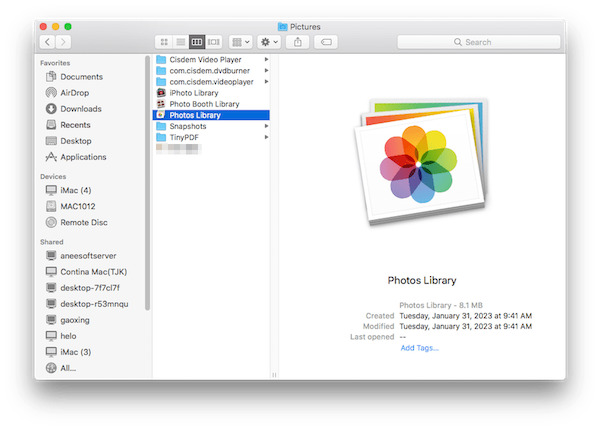
Πατήστε το Μηχανή του Χρόνου πατήστε στη γραμμή μενού στο επάνω μέρος της οθόνης και επιλέξτε Μπείτε στο Time Machine. Εάν δεν βλέπετε το κουμπί στη γραμμή μενού, μπορείτε να αποκτήσετε πρόσβαση μέσω αυτού Ρυθμίσεις συστήματος > Μηχανή του Χρόνου.
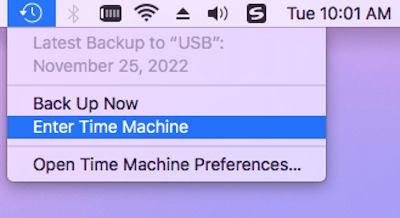
Μόλις μπείτε στο Time Machine, τα αντίγραφα ασφαλείας σας θα εμφανιστούν με χρονολογική σειρά. Χρησιμοποιήστε τη δυνατότητα λωρίδας χρόνου στα δεξιά για να προβάλετε παλαιότερες εκδόσεις αντιγράφων ασφαλείας και να βρείτε φωτογραφίες που λείπουν.
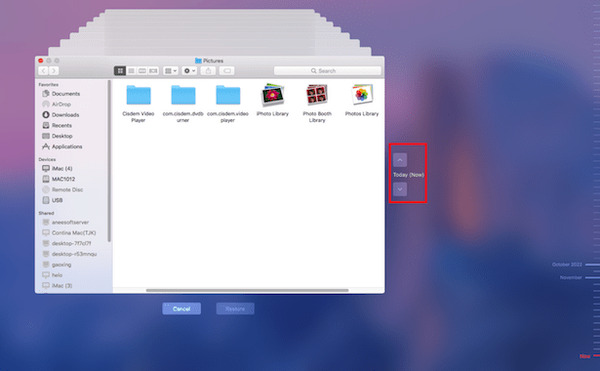
Μόλις βρείτε τις φωτογραφίες-στόχους, επιλέξτε τις και κάντε κλικ Αρχείο > Εξαγωγή στην επάνω γραμμή εργαλείων. Το Time Machine θα επαναφέρει τις φωτογραφίες στην αρχική τους θέση ή μπορείτε να τις αποθηκεύσετε χειροκίνητα σε άλλο φάκελο σε περίπτωση που τις χάσετε ξανά.
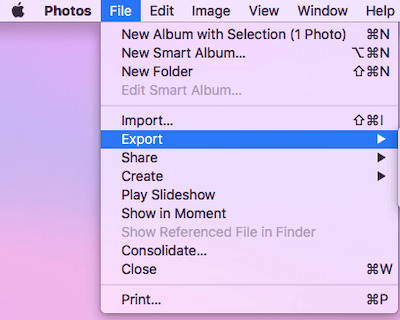
συμπέρασμα
Οι διαγραμμένες φωτογραφίες άνω των 30 ημερών δεν έχουν φύγει και υπάρχει ακόμα η ευκαιρία να τις ανακτήσετε με τη σωστή προσέγγιση. Διαβάστε ολόκληρο το άρθρο στο πώς να ανακτήσετε τις διαγραμμένες φωτογραφίες από το iPhone μετά από 30 ημέρες με λύσεις στα χέρια σας. Θέλετε την ταχύτερη και πιο ολοκληρωμένη ανάκτηση χαμένων φωτογραφιών; imyPass iPhone Data Recovery είναι η καλύτερη επιλογή σας. Είναι αποτελεσματικό και ασφαλές. δοκιμάστε το τώρα!

